Zoom для Linux
Компьютеры и ноутбуки под управлением различных дистрибутивов Linux далеко не так популярны, как системы на Windows и Mac OS. Но все же определенную долю рынка они занимают, поскольку их основное назначение – работа (программирование, организация серверов и т. д.). Потому и софта для них достаточное количество. Программа Зум будет полезной для онлайн-общения, ведь предлагает своим пользователям массу возможностей. В данной статье мы разберем особенности Zoom для Линукс.
Детальная информация
Для начала предлагаем вам ознакомиться с системными требованиями программы:
- Минимальная частота процессора – от 1 ГГц, желательно двухъядерный с частотой от 2 ГГц.
- Графический адаптер с поддержкой OpenGL 2.0 (встроенный или интегрированный – не важно).
- Рекомендуемый объем оперативной памяти (ОЗУ) – 4 ГБ, но Зум должен работать и с 512 МБ.
Разработчики официально заявляют поддержку следующих версий дистрибутивов:
- Убунту – 12.04+ (не старше версии 12.04)
- Дебиан – 7.7+
- Минт – 17.1+
- Оракл Линукс, CentOS и РэдХат – 6.4+
- Федора – 21+
- OpenSUSE – 13.2+
- Arch – 64-разрядная.
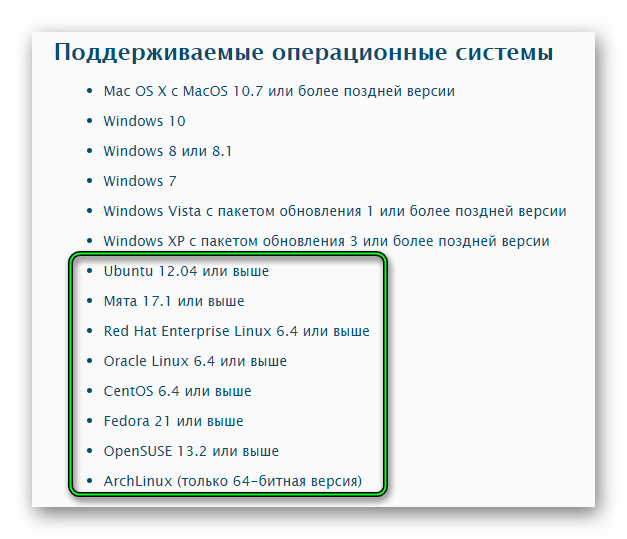 Найти нужную версию вы можете на этой странице. Просто выберите свою ОС, ее разрядность и версию, нажмите на кнопку загрузки и сохраните предложенный файл.
Найти нужную версию вы можете на этой странице. Просто выберите свою ОС, ее разрядность и версию, нажмите на кнопку загрузки и сохраните предложенный файл.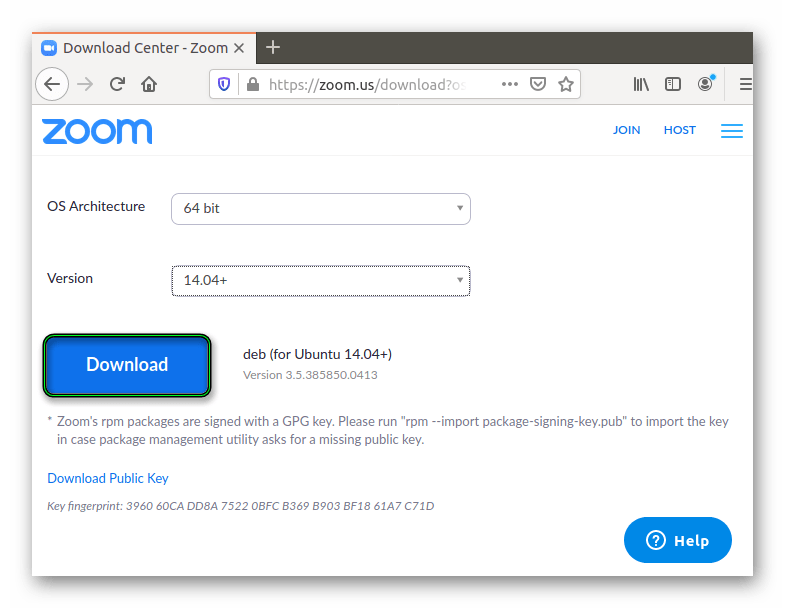 Открыть его можно, если у вас есть какой-нибудь распаковщик пакетов. В таком случае установка Zoom вместится в несколько действий:
Открыть его можно, если у вас есть какой-нибудь распаковщик пакетов. В таком случае установка Zoom вместится в несколько действий:
- Перейдите в каталог, куда был сохранен предложенный файл.
- Кликните по нему правой кнопкой мыши.
- Выберите опцию запуска с помощью предусмотренного распаковщика.
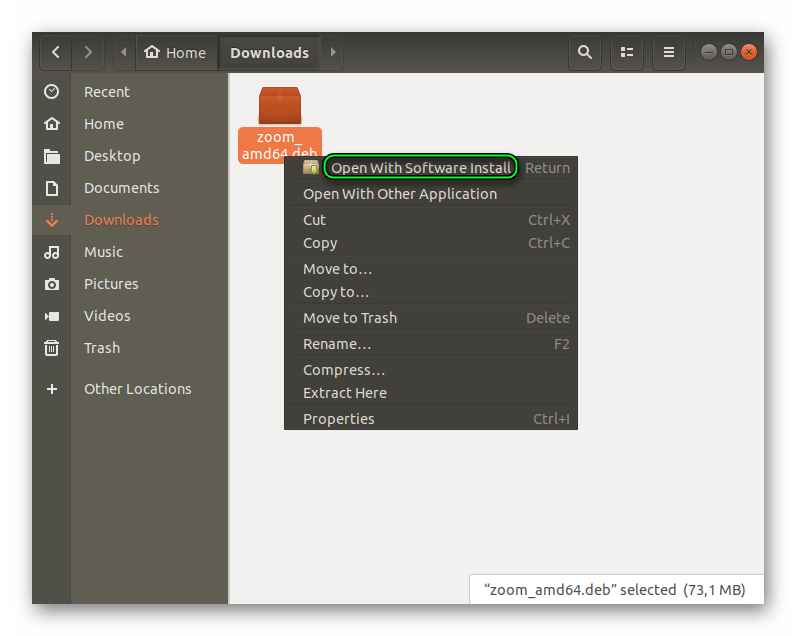
- Запустите инсталляцию, нажав на соответствующую кнопку.
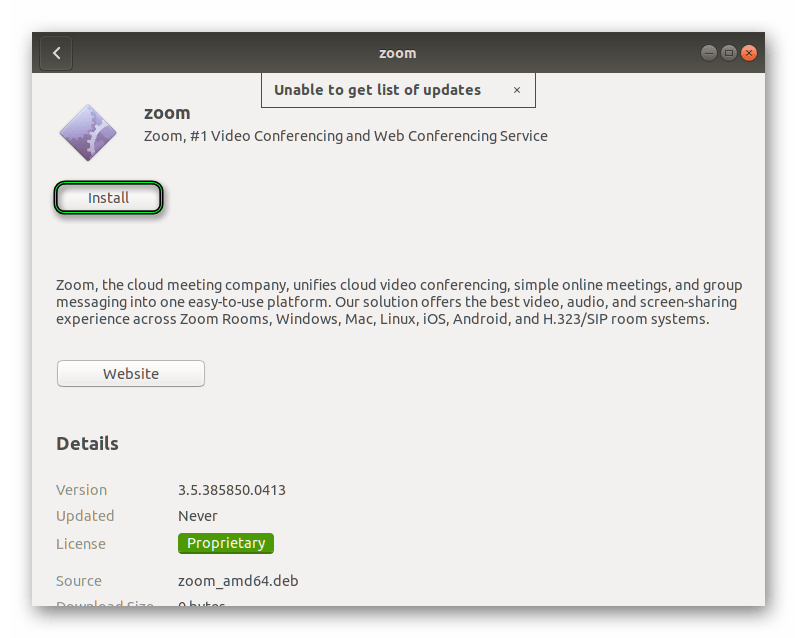
- Введите пароль от учетной записи администратора.
- Подтвердите выполнение процедуры.
Ну а если он отсутствует, то необходимо его загрузить. Gdebi — самый популярный вариант, который идеально подходит к Debian, Ubuntu и Linux Mint. Инструкция здесь следующая:
- С помощью горячих клавиш или списка всех программ откройте Терминал.
- Выполните команду
sudo apt install gdebi. - В консоль введите пароль администратора.
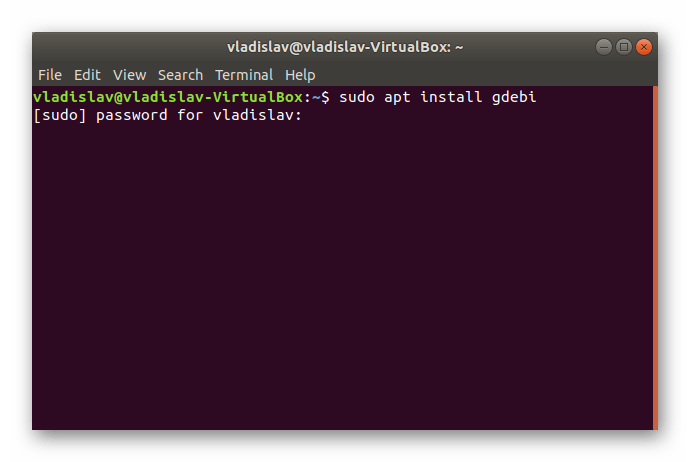
- Подтвердите процедуру.
- Выполните установку Зума по предыдущей инструкции.
Если на втором шаге в Дебиан возникает ошибка, то запустите эти команды:
su -
apt install sudo
Запуск программы
Открыть только что загруженный Zoom можно как и любое другое приложение для Линукса: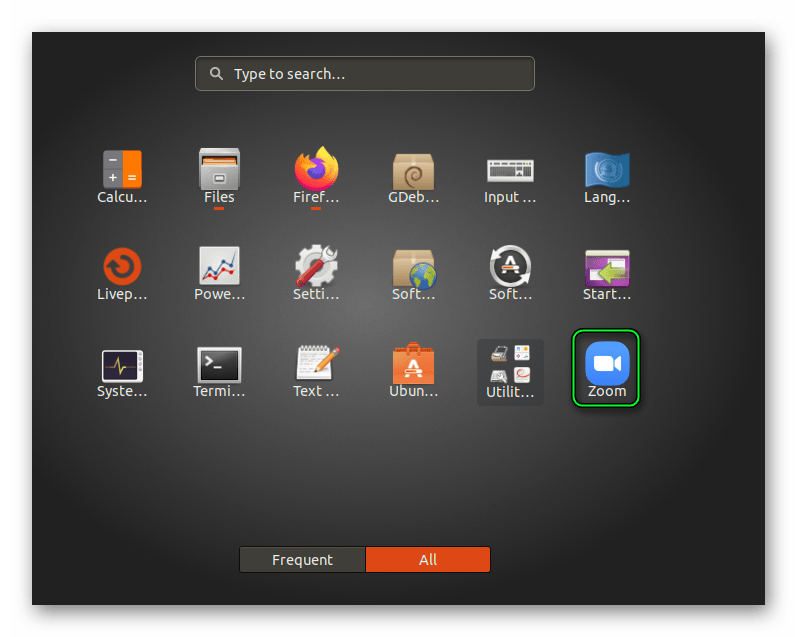
Приветственное окошко включает в себя две кнопки и одну иконку (в нижнем правом углу). Последняя нужна для настройки прокси-сервера, когда наблюдаются проблемы с соединением. Синяя кнопка – вход к конференции, а белая – авторизация в системе.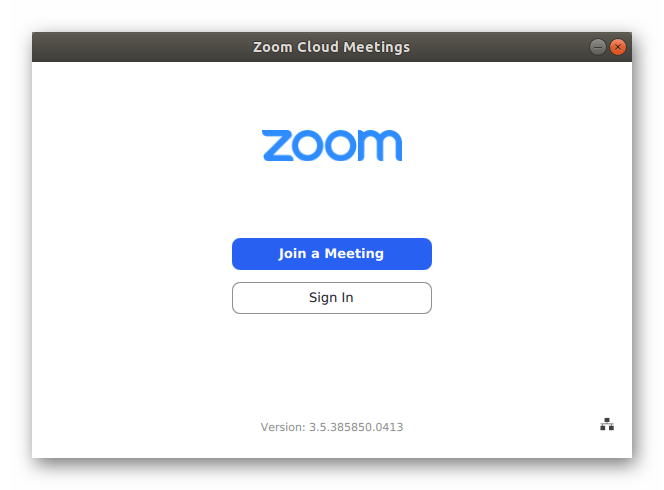 То есть учетная запись для простого участия в общении не нужна. Она пригодится только при создании своих онлайн-бесед, для детальной настройки профиля и получения дополнительных возможностей Зум. Процедура регистрации на площадке изложена здесь.
То есть учетная запись для простого участия в общении не нужна. Она пригодится только при создании своих онлайн-бесед, для детальной настройки профиля и получения дополнительных возможностей Зум. Процедура регистрации на площадке изложена здесь.


